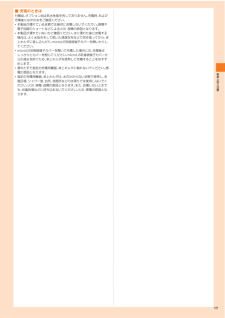Q&A
取扱説明書・マニュアル (文書検索対応分のみ)
"機器" 一致するキーワードは見つかりませんでした。
"機器"30 - 40 件目を表示
取扱説明書ごあいさつこのたびは、 「XperiaTM UL」 (以下、 「本製品」と表記します)をお買い上げいただき、誠にありがとうございました。 ご使用の前に『取扱説明書』 (本書)をお読みいただき、正しくお使いください。お読みになった後は、いつでも見られるようお手元に大切に保管してください。『取扱説明書』 (本書)を紛失されたときは、auショップもしくはお客さまセンターまでご連絡ください。操作説明について■『取扱説明書』 (本書)主な機能の主な操作のみ説明しています。さまざまな機能のより詳しい説明については、 本体内で利用できる『取扱説明書』アプリケーションやauホームページより『取扱説明書詳細版』をご参照ください。http://www.au.kddi.com/support/mobile/guide/manual/・本書に記載している会社名、製品名は、各社の商標または登録商標です。なお、本文中では、TM、 (R)マークを省略している場合があります。■『取扱説明書』アプリケーション本製品では、本体内で詳しい操作方法を確認できる『取扱説明書』アプリケーションをご利用できます。また、 機能によっては説明画面...
Pressing “zero” will connect you to an operator, after calling “157” on your au cellphone.一般電話からは0077-7-111au電話からは局番なしの 157 番総合・料金について(通話料無料)安心ケータイサポートセンターお客さまセンター紛失・盗難・故障について一般電話からは0077-7-113au電話からは局番なしの113番紛失・盗難時の回線停止のお手続き、操作方法について(通話料無料)上記の番号がご利用になれない場合、 下記の番号にお電話ください。 (無料)0120-977-033 (沖縄を除く地域)0120-977-699 (沖縄)一般電話/au電話から0120-925-919(通話料無料)受付時間 9:00~21:00(年中無休)お問い合わせ先番号発売元 :KDDI (株) ・沖 縄 セルラー 電 話 (株)製造元 :ソニーモバイルコミュニケーションズ株式会社2013年4月第1版1273-7442.1携帯電話•PHS事業者は、環境を保護し、 貴重な資源を再利用するためにお客様が不要となってお持ちになる電話機...
iiこのたびは、「XperiaTM UL」(以下、「本製品」と表記します)をお買い上げいただき、誠にありがとうございました。ご使用の前に『設定ガイド』『取扱説明書』『XperiaTM ULのご利用にあたっての注意事項』 『携帯電話機の比吸収率などについて』または本書をお読みいただき、正しくお使いください。お読みになった後は、いつでも見られるようお手元に大切に保管してください。『設定ガイド』『取扱説明書』『XperiaTM ULのご利用にあたっての注意事項』『携帯電話機の比吸収率などについて』を紛失されたときは、auショップもしくはお客さまセンターまでご連絡ください。■『設定ガイド』/『取扱説明書』主な機能の主な操作のみ説明しています。さまざまな機能のより詳しい説明については、本体内で利用できる『取扱説明書』アプリケーションやauホームページより 『取扱説明書(詳細版)』(本書)をご参照ください。http://www.au.kddi.com/support/mobile/guide/manual/*本書に記載している会社名、製品名は、各社の商標または登録商標です。なお、本文中では、TM、¾マークを省略している場...
1ご使用いただく前に、下記の同梱物がすべてそろっていることをご確認ください。■本体XperiaTM UL(電池フタ含む)※1■付属品電池パック(SOL22UAA)卓上ホルダ(SOL22PUA)※1*取扱説明書*XperiaTM ULのご利用にあたっての注意事項*携帯電話機の比吸収率などについて*設定ガイド※1 保証書含む以下のものは同梱されていません。*microSDメモリカード*ACアダプタ*イヤホン*microUSBケーブル◎指定の充電用機器(別売)をお買い求めください。◎本文中で使用している携帯電話のイラストはイメージです。実際の製品と違う場合があります。同梱品一覧
目次3新着メールを問い合わせて受信する............................................... .57Eメールを検索する...................................................... ......................57Eメールを会話モードで確認する................................................ .....57スレッド一覧画面でできること................................................. .......57スレッド内容表示画面でできること............................................... .57Eメールを個別に操作する ................................................... .............57Eメールをフォルダモードで確認する ................................................
目次4テレビリンクを登録する .................................................... ...............89テレビリンクを表示する .................................................... ...............89テレビリンクの詳細を見る・削除する............................................89テレビ番組を視聴予約/録画予約する............................................89ワンセグを録画する...................................................... .....................89録画したテレビ番組を再生する................................................. .......90番組表を利用する......................................................
安全上のご注意17■ 充電のときは付属品、オプション品は防水性能を有しておりません。充電時、および充電後には次の点をご確認ください。*本製品が濡れている状態では絶対に充電しないでください。感電や電子回路のショートなどによる火災・故障の原因となります。*本製品が濡れていないかご確認ください。水に濡れた後に充電する場合は、よく水抜きをして乾いた清潔な布などで拭き取ってから、卓上ホルダに差し込んだり、microUSB接続端子カバーを開いたりしてください。*microUSB接続端子カバーを開いて充電した場合には、 充電後はしっかりとカバーを閉じてください。microUSB接続端子カバーからの浸水を防ぐため、卓上ホルダを使用して充電することをおすすめします。*濡れた手で指定の充電用機器、卓上ホルダに触れないでください。感電の原因となります。*指定の充電用機器、卓上ホルダは、水のかからない状態で使用し、お風呂場、シャワー室、台所、洗面所などの水周りでは使用しないでください。火災・感電・故障の原因となります。また、充電しないときでも、お風呂場などに持ち込まないでください。火災・感電の原因となります。
ツ ル・アプリケ シ ン84a 画像再生画面→[]→[登録]→[壁紙]必要に応じて画像をトリミング(uP.83)してください。b [トリミング]a 画像再生画面→[]→[登録]→[連絡先の画像]→[連絡先]アプリケーション選択後、「常時」/「今回のみ」をタップします。b 登録する連絡先を選択必要に応じて画像をトリミング(uP.83)してください。新規の連絡先に登録する場合は、「連絡先を新規登録」をタップしてください。詳しくは、「連絡先を登録する」(uP.76)の手順c 以降をご参照ください。c [トリミング]a ホーム画面で[]→[アルバム]アルバム内の画像/動画データが時系列で一覧表示されます。動画データには が付与されています。b 動画をタップ→[]→[ムービー]アプリケーション選択後、「常時」/「今回のみ」をタップします。動画再生画面が表示されます。a動画再生前に戻るもう一度タップすると画像の一覧に戻ります。b再生/一時停止c動画ファイル名d巻き戻し再生中の動画の先頭へ巻き戻しします。eプログレスバーf全画面表示/元のサイズで表示動画サイズが小さい場合に表示されます。gオプションメニューアイコンh早送り...
安全上のご注意8■ 掲載されているキー表示について◎ 本書では、キーの図を次のように簡略化しています。■ 項目/アイコン/ボタンなどを選択する操作の表記方法について本書では、メニューの項目/アイコン/画面上のボタンなどをタップ(uP.28)する操作を、[(項目などの名称)]と省略して表記しています。また、本書では縦画面表示からの操作を基準に説明しています。横画面表示では、メニューの項目/アイコン/画面上のボタンなどが異なる場合があります。本書でのその他の操作と表記については、「基本的な操作を覚える」(uP.38)をご参照ください。■ 掲載されているイラスト・画面表示について本書に記載されているイラスト・画面は、実際のイラスト・画面とは異なる場合があります。また、画面の一部を省略している場合がありますので、 あらかじめご了承ください。◎本書では「microSDTMメモリカード」、「microSDHCTMメモリカード」、「microSDXCTMメモリカード」の名称を「microSDメモリカード」 もしくは「microSD」と省略しています。◎ 地 震・雷・風水害などの天災および当社の責任以外の火災、第三者による行...
基本操作32よく使用する基本的な設定を、シンプル設定を利用して変更することができます。a シンプルホーム画面で[シンプル設定]シンプル設定画面が表示されます。シンプルホーム画面に戻るにはxまたはyをタップします。■ シンプル設定メニューの項目一覧「マイセレクト」フォルダに使用頻度の高いアプリケーションなどを登録しておくと、簡単に起動することができます。a シンプルホーム画面で[マイセレクト]→[編集]→[OK]b 登録するアプリケーションにチェックを入れる→[完了]「マイセレクト」フォルダにアプリケーションが登録されます。シンプルホーム画面に戻るにはxまたはyをタップします。◎「マイセレクト」フォルダに登録したアプリケーションを削除するには、手順 bで削除したいアプリケーションのチェックを外して「完了」をタップします。アプリケーション画面からさまざまな機能を呼び出すことができます。本製品にインストールしたアプリケーションのアイコンも表示されます。*アプリケーションアイコンをタップしてそれぞれの機能を使用すると、機能によっては通信料が発生する場合があります。a ホーム画面で[]アプリケーション画面が表示されます...